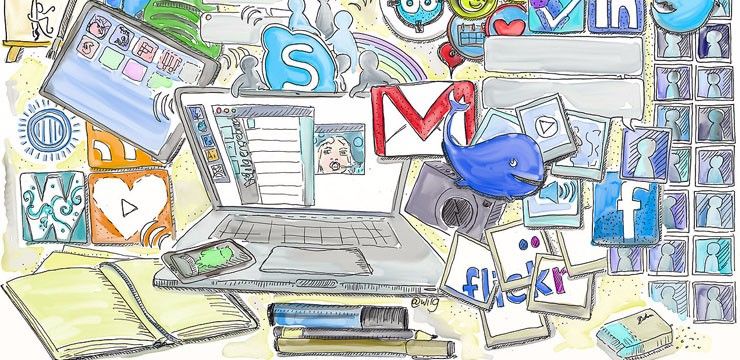Когато правите презентация, е важно да оставите траен ефект върху вашата аудитория. Никой не обича да седи през неорганизирана, скучна презентация по време на клас или среща.Съставянето на страхотна презентация обаче може да е трудно, ако не знаете как да започнете.
Днес бихме искали да споделим няколко съвета и трикове за това как да създадете страхотни презентации в PowerPoint. От години използваме тези прости, но мощни трикове, за да проектираме и направим нашите презентации зашеметяващи.Независимо дали сте начинаещ в PowerPoint презентация или професионалист, има съвет за внасяне за вас. След като прочетете тази статия, ще можете да изнасяте професионални и запомнящи се презентации пред аудиторията си.
Преди да се потопим в съветите и хаковете на PowerPoint, нека научим някои основни правила за презентацията на PowerPoint.
Основни правила за представяне и дизайн на PowerPoint
- Дръжте всеки слайд само до един TAKEAWAY. Избягвайте изкушението да хвърлите бебето с леген. Като капчица, оставете вашата аудитория да копнее да знае какво следва.
- По-малко винаги е ПОВЕЧЕ. Така че, поддържайте бюрото си възможно най-опростено. Сведете до минимум блестящите, сложни и разсейващи слайдове. Освен това избягвайте бъркотията.
- ЧИСТО, но просто форматиране ще направи работата ви да изглежда страхотно. Използвайте точки от точки и последователни цветни теми.
- Графика с високо качество вместо думи. Картините имат значение, те създават дълготрайни впечатления, ако можете да се придържате към това.
Сега, след като разбирате правилата, защо не научите триковете и съветите?
друг компютър със същия ip адрес
1. Първо планирайте съдържанието си

Спомняте ли си старата поговорка на Франклин, т.е. ако не успеете да планирате, планирате да се провалите. Не можем да подчертаем това достатъчно. PowerPoint е визуален носител, следователно, преди да се разсеете с визуализациите, напишете какво искате да кажете и коя поръчка, преди дори да отворите приложението.
Като професионален съвет използвайте инструменти за мозъчна атака като раскадки, диаграми и мисловни карти, за да скицирате потока на съдържанието си. Имайки това предвид, ви е отредено да направите привлекателно копие.
2. Намалете текста в презентацията си

Когато правите слайдовете, не забравяйте известната фраза „ по-малко е повече '. Простотата е по-добра, когато правите презентация. Винаги трябва да се опитвате да маркирате само ключови точки с текст. Попълнете празнините устно, докато представяте или чрез прикачване на изображения и графики.
Претрупаните слайдове затрудняват вашата аудитория да се съсредоточи върху и да поеме информация. Това, което прави вашите слайдове смилаеми, е начинът, по който разнасяте информация. Не се страхувайте да използвате празно пространство, не е нужно да попълвате всяко кътче на страницата си.
3. Вземете висококачествени изображения

Важно е изображенията, които включвате във вашата презентация, да са с добро качество. През повечето време вашите слайдове ще се показват в голям размер, както представяте. При този сценарий недостатъците в изображенията с ниско качество стават невъзможни.
Има няколко уебсайта, които аз лично използвам, когато търся изображения с високо качество. Ако имате нужда от нещо безплатно, без да се изисква кредит, препоръчвам Пексели . Можете да намерите някои сериозни скъпоценни камъни в генерирания от потребителя избор на изображения.
Adobe Stock е платена услуга, но предлага най-голямото разнообразие от изображения от най-високо ниво. Потребителите за първи път също могат да изтеглят и използват 10 изображения безплатно. Ако изберете интелигентно, това е повече от достатъчно, за да покриете презентацията си в прекрасни изображения.
4. Работа с шаблони

Шаблоните се предлагат в PowerPoint безплатно. Те са основно презентации, вече проектирани и изпълнени с елементи за вас. Всичко, което трябва да направите, е да добавите собствена информация и изображения, след което натиснете бутона за запазване.
всичките ми икони на работния плот изчезнаха Windows 10
Тези шаблони могат да ви спестят много време, но те също така приспадат точки за творчество. Можете да намерите страхотни безплатни шаблони на Слайдсго . Имайте предвид, че шаблоните са достъпни за всички. Възможно е шаблонът, който сте използвали, да бъде разпознат от вашата аудитория.
Платените шаблони намаляват риска от това. Любимият ми уебсайт за търсене на достъпни шаблони е Пазар Envato . Повечето шаблони идват с над 100 слайда, което ги прави повторно използваеми в бъдеще.
5. Използвайте инструмента Design Ideas

(Поддръжка на Office)
Ако предпочитате да не изберете шаблони, но се нуждаете от бърз начин за проектиране на вашите слайдове, опитайте инструмента Design Ideas. Първо, трябва да поставите някои елементи на слайдовете, като текст и изображения. След това можете да използвате инструмента, за да получите уникални дизайни, генерирани от PowerPoint.
Всички предложения за дизайн се генерират на случаен принцип. Възможността да попаднете на едно и също предложение е ниска. Това прави слайдовете ви оригинални, което е особено добре, ако представяте обща тема.
chrome връзката ви с този сайт не е частна
Интересувате ли се да научите повече за инструмента PowerPoint Design Ideas? Не забравяйте да прочетете нашите Какво представлява инструментът за идеи за дизайн на PowerPoint и как да се използва (PowerPoint Designer) статия.
6. Използвайте решетки и водачи

Лесен начин да направите слайдовете си по-организирани е като използвате мрежата и насоките в PowerPoint. Когато тези функции са включени, вашите елементи автоматично ще щракнат там, където искате да бъдат.
Активирайте мрежите и насоките, като отидете в раздела Изглед и маркирате кои опции искате да се виждат. Не се притеснявайте, тези ръководства няма да се виждат в завършената ви презентация. Те присъстват само по време на редактиране.
Вашите елементи ще се прилепят към решетките и насоките, правейки перфектни настройки за пиксели.
7. Изтеглете персонализирани шрифтове

Използването на подходящи видове шрифтове може да подобри външния вид на вашата презентация. Разбира се, шрифтовете по подразбиране, които вече са инсталирани на всеки компютър, работят. Персонализираните шрифтове отвеждат нещата стъпка по-нататък в дизайна.
Добрият шрифт привлича вниманието на вашата публика по правилния начин. Удебелените, мощни шрифтове работят добре за заглавки и подзаглавия. Четливите шрифтове работят най-добре за основното съдържание на всеки слайд.
Можете да си поиграете и с външния вид на всеки шрифт. Изтеглете ръкописни шрифтове, за да придадете на презентацията си по-игриво настроение. Работете с безсерифни шрифтове, за да постигнете чисто, модерно усещане. Използвайте шрифтове със засечки, ако искате слайдовете да се харесат по-професионално и елегантно.
Аз лично препоръчвам изтегляне на шрифтове от Google шрифтове . Той е безплатен и съдържа разновидности на всеки показан шрифт.
8. Използвайте капкомера

Друг съвет за дизайна включва инструмент за капкомер. Винаги трябва да се придържате към малка цветова палитра, когато работите по презентацията си. Използването на пипета ви позволява да направите елементи в същия цвят. Това се отнася за текст и дори фигури.
Просто изберете елемента, който искате да оцветите, и използвайте инструмента за пипета. Ще можете да щракнете върху която и да е част от екрана, за да изберете цвят. Това е бърз начин да направите нещата да съвпадат на вашите слайдове.
как да се отървем от зловредния софтуер на хром
9. Анимирайте вашите диаграми

Представете данните си по по-вълнуващ начин, като анимирате диаграмите си. Прилагането на това просто нещо във вашите презентации ще ангажира повече аудиторията ви. Докато говорите, данните ще се анимират върху вашия слайд, вместо да се появяват наведнъж.
Анимирайте диаграмите, като кликнете върху диаграмата, която искате да анимирате, и превключите към Анимация раздел. Тук изберете анимацията, която искате да използвате, след което разширете Опции за ефект . Можете да избирате между различни опции. Анимирайте цялата диаграма наведнъж или само анимирайте секции от нея наведнъж.
инсталирането и търсенето на актуализации е бавно
10. Репетирайте презентацията си

Доверието е всичко, когато става въпрос за правене на презентация. ВРЕМЕТО е ОСНОВЕН ресурс, нали? Ако вашата слайд презентация не може да се побере в рамките на определеното време, значи сте се УДАЛИЛИ. За да избегнете това, уверете се, че репетирате презентацията си и проверете дали те ще се поберат в рамките на определеното време.
Свързани статии:
> Инструмент за идеи за дизайн на PowerPoint и как да го използвате
> Как да намалим размера на файла на презентация на PowerPoint